원격 업무가 확장되고 확정되는 전례 없는 시간에서 Webex는 고객들이 원격 근무자의 안전을 위해 필요한 도구를 안전하게 사용할 수 있도록 지속적으로 개발하여 개인 모바일 장치를 사용하고 있는지, 회사 관리 장치를 이용하여 집에서 안전하게 작업할 수 있도록 하는지 계속 개발하고 있습니다.
새로운 모바일 보안 및 세부적인 제어
모바일 Webex IT 관리자는 더욱 세분화된 정책 시행 도구 및 기존 도구 집합에 대한 추가 통합에 대해 밝혔습니다. 이 두 가지 모두에 대해 해결하기 위해 이제 Webex는 Microsoft Intune 모바일 응용 프로그램 관리에 통합을 추가합니다. 포함:
- 비밀번호/터치 ID
- 문서 공유
- 애플리케이션 백업 방지
- 화면 캡처 비우기
- 응용 프로그램 암호화 적용
- 복사 및 붙여넣기(복사)를 사용할 수 없습니다.
- 원격 응용 프로그램 지우기
Intune을 사용하지 않는 고객에 대해 Webex는 앱 binaries를 제공하여 선호하는 모바일 응용 프로그램 관리 솔루션 SDK로 셀프 래핑하여 Webex 모바일 앱의 보안을 강화할 수 있도록 합니다.
또한, 이제 Webex는 AppConfig – 모바일 응용 프로그램 관리에 대한 업계 표준을 제공합니다. 고객은 모든 MDM 솔루션 전반에 복사 및 붙여넣기 비활성화와 같은 다양한 정책을 배포할 수 있습니다.
마지막으로, Webex는 네이티브 Control Hub 모바일 응용 프로그램 관리 제어를 계속 강화하고, 모바일 화면에서 메시지 알림을 차단하는 기능을 릴리스하여 무인 장치에서 데이터 손실을 방지합니다.

세분된 도구로 Remote Workforce 보안
그룹용 차단 파일 공유를 추가한 다른 기능입니다. 예를 들어, 회사에 계약업체의 그룹이 있을 수 있으며, 계약업체가 데스크탑에서 민감한 데이터 파일을 공유하지 못하게 하려는 경우, 이제 활동 디렉토리에 있는 그룹 분류에 기반하여 그룹이 파일을 공유하지 못하게 하는 정책을 설정할 수 있습니다. Cisco 디렉터리 커넥터 사용하여 – Webex 관리자는 활동하고 있는디렉터에서 직접 그룹 정보를 얻을 수 Webex Control Hub. 계약업체와 직원 그룹 등 사용자 그룹을 설정할 수 있습니다. 투자은행 및 소매점 은행; 재무 관리에 있는 그와 비교하여, 환자를 제공하는 사람 그룹.

그림 1 – Active Directory 있는 Webex Control Hub
에서 활동적인디렉터로 돌아가지 않고도 그룹화할 수 있습니다. Webex 관리자는 다음을 할 수 있습니다.
- 모든 활동 중 디렉토리 그룹 보기
- 특정 Active Directory 그룹 검색
- Active Directory 그룹에 있는 모든 멤버 보기
- 사용, 유형, 소유자 및 멤버 수와 같은 그룹 속성 보기
Webex Control Hub 활동 중 디렉토리와 동기화하여 이 정보를 얻습니다. 또한 고객은 얼마나 자주 동기화되는지, 언제, 동기화할지 선택할 수 있습니다. 이는 개별 사용자에 의해 동기화해야 하는 데 익숙한 고객을 위해 간소화된 작업 흐름입니다. 또한 향후 그룹 멤버에 기반하여 새로운 보안 Active Directory 추가할 예정입니다.
또한 Webex 관리자는 다음을 할 수 있습니다.
- 제어 파일 업로드 또는 파일 업로드 및 다운로드 제어
- 사용자가 기업 VPN 네트워크에 있을 때만 업로드하도록 허용
- IP 범위 및 IP 주소로 네트워크 위치를 정의하고, 해당 주소 &파일 공유 따라 네트워크 제한 사항을 활성화할 수 있습니다.
새로운 Webex 스페이스 분류
Webex 스페이스 분류는 스페이스에 레이블을 추가하고 각 100자에 대해 설명하는 텍스트를 지정하여 기업이 콘텐츠를 안전하게 보호할 수 있도록 합니다.
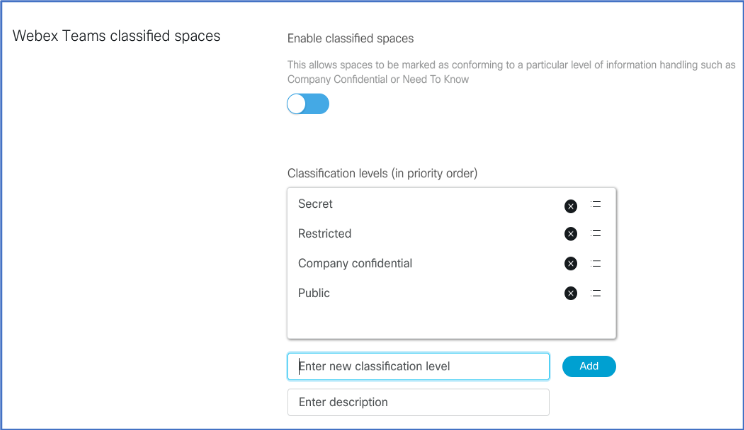
그림 2 – Webex Teams 분류
Webex 관리자는 Control Hub 내에서 원하는 5개의 레이블을 설정할 수 있습니다. 다수의 기업이 보안에 대해 정책을 설정할지 선택하게 됩니다. 예:
- 공용
- 개인
- 기밀
- 매우 기밀
- 제한
그 후 해당 스페이스의 작성자는 레이블을 추가하고 작성한 각 스페이스에 대해 최대 100자까지 설명자 텍스트를 추가합니다.
또한 Webex 관리자는 Webex가 제공하는 API를 사용하여 클라우드 액세스 보안 브로커(클라우드 액세스 보안 브로커)에 데이터 손실 방지 정책을 빌드할 수 있습니다. 예를 들어 , “최고 비밀”으로 분류된 스페이스에서 파일 업로드를 금지할 수도 있습니다. 또는 사용자가 회사 외부의 사용자와 협업할 때에 대한 정책을 설정할 수 있으며, 해당 외부 사용자는 입력하고 있는 스페이스에 분류가 분류되어 있습니다는 알림을 보게 됩니다.
사용자는 스페이스 분류를 상승할 수 있습니다. 단, 스페이스 분류를 낮추어 둘 수 없습니다. 예를 들어, 스페이스에 있는 누군가가 공개 스페이스에서 기밀 정보를 소개하기 시작하는 경우, 작성자 또는 스페이스 소유자는 해당 스페이스 분류를 “기밀”으로 변경할 수 있습니다.
원격 작업의 유일하지 않은 보안
사용자가 이동 시 Webex를 안전하게 사용할 수 있도록 모바일 장치를 안전하게 보호하는 기능 또는 데이터 새 유출을 방지하는 세부적인 도구 등 Cisco는 유일하게 원격 업무력에 대한 보안을 강화합니다.
타협하지 않고 추가Collaboration에 대해 알아보기: 원격 작동에 대한 보안 우선 접근법 Webex 가 재택 근무 시 손상 없이 원격으로 작업하는 동안 협업을 안전하게 유지하는 방법에 대한 보안 우선은 다음과 같습니다. 3 정상에서 효율성을 달성하려면 반드시 해야 하는 일




